このブログでは Windows 7 のインストール方法について説明しました。
Windows 7 はおそらく最もよく使用されている Windows バージョンであり、人々はそれを好んで使用しています。 Windows の次のバージョンがダウンロードしてインストールできるようになった後でも、オペレーティング システムとして Windows 7 を好む人もいます。
ただし、Windows 7 をコンピュータにインストールするのは簡単ですが、コンピュータにあまり興味がない人にとっては、 Windows 7 インストール ガイド が必須になります。
したがって、あなたがコンピュータの初心者でも、私たちが詳細なステップバイステップガイドをまとめているので、心配する必要はありません。 Windows 7 のインストール方法。
ただし、コンピューターに Windows 7 をダウンロードする手順を開始する前に、Windows 7 をインストールするための前提条件を理解しておくことが重要です。
- 互換性のある Windows コンピューター
- Windows 7 インストール CD/DVD
お使いのコンピューターが Windows 7 を動作できるかどうかを確認するには、Microsoft の公式 Web サイトにアクセスし、ダウンロードしてください。 Windowsのアップグレードアドバイザ7 両方の要件を満たしている場合は、準備完了です。その詳細な手順を以下に示します。
しかし、あなたが知りたいのなら ディスクを使わずに Windows 7 をインストールする方法、 する必要があります Windows 7ISOをダウンロード そして、USB またはペンドライブ経由でコンピュータにインストールします。 ガイドの XNUMX 番目の部分でも、そのための簡単な手順についても説明しました。
それでは、これ以上苦労することなく、先に進んで学習しましょう Windows7を再インストールする方法 または、クリーンインストールなど、最初からインストールします。
パート 1. Windows 7 をインストールする方法 – DVD を使用したステップバイステップ:
Windows 7 のインストールを開始する前に、ハード ドライブのデータのバックアップを作成することをお勧めします。これにより、何か不適切なことが発生してインストールが途中で失敗した場合でも、コンピューターのデータは安全に保たれます。
では、手順に進みましょう。
1ステップ。 最初のステップは、Windows 7 DVD をコンピュータのドライブに挿入し、コンピュータを再起動することです。 次に、プロセスを開始するために任意のキーを押すように求められますので、そのまま押してください。 キーボードの任意のキーを押すと、次の画面が表示されます。
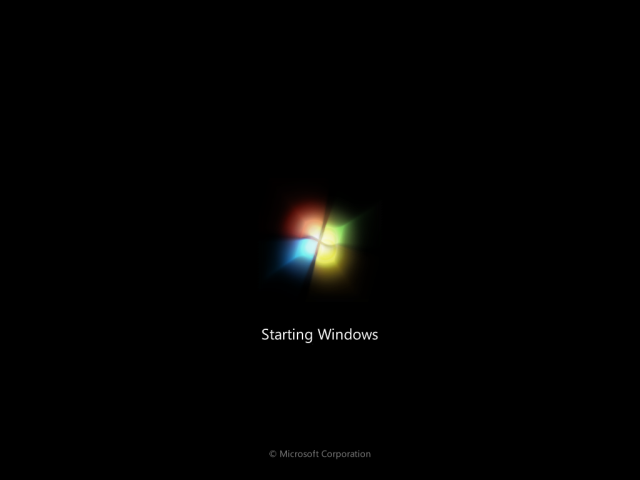
2ステップ。 しばらくすると、続行するために言語とその他の設定を選択するよう求められます。 必要に応じて選択してクリックします 次へ。 選択メニューは以下の画面のようになります。
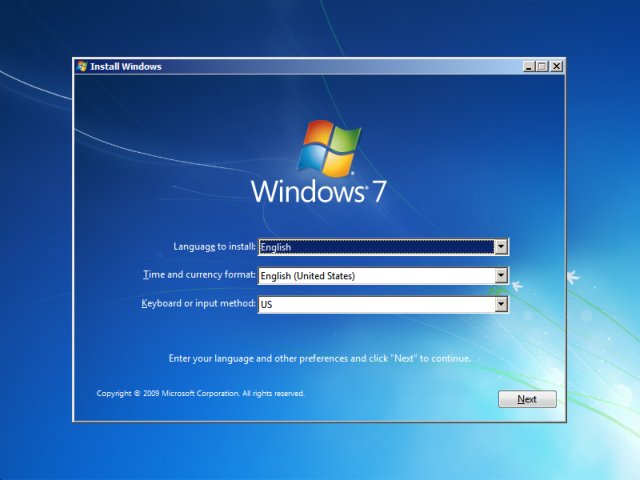
3ステップ。 クリックすると 次に、 次の画面が表示されるので、クリックするだけです 今すぐインストール ボタンを押して続行します。
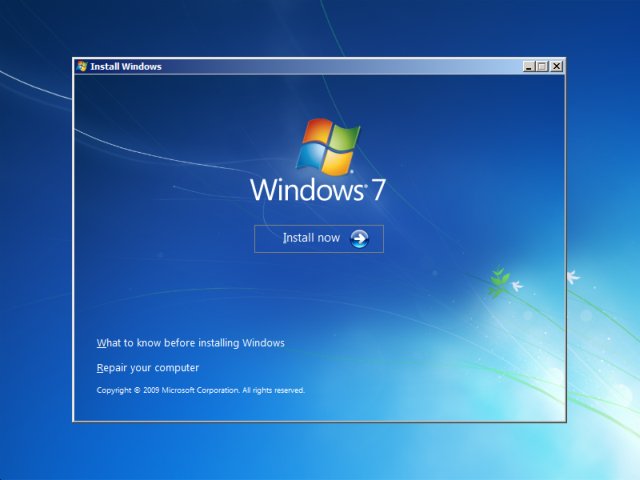
4ステップ。 次に、ユーザーライセンスと契約を読み、ボックスにチェックを入れて利用規約に同意し、クリックします。 次へ。
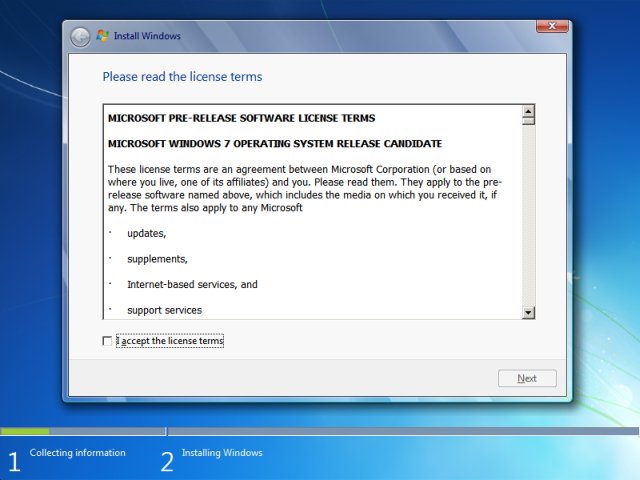
5ステップ。 次のインストール ウィンドウでは、希望するインストールの種類を選択するよう求められます。 完全にクリーンでフレッシュなインストールを行う場合は、XNUMX 番目のオプション、つまりカスタム (詳細) を選択します。また、すべてのファイルを保持し、すべてのデータをバックアップするなど、Windows のアップグレードのみに興味がある場合は、最初のオプションを選択して続行します。
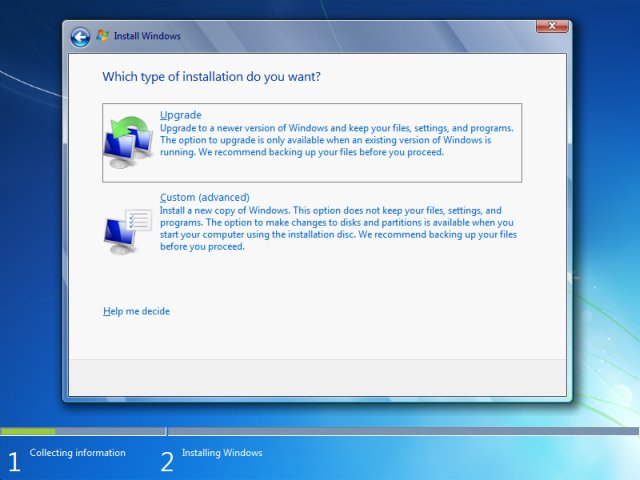
6ステップ。 次のウィンドウが表示されます。 これは初心者向けのガイドなので、パーティションをいじることはお勧めしません。代わりに、リスト内のディスクを強調表示して、 次へ。
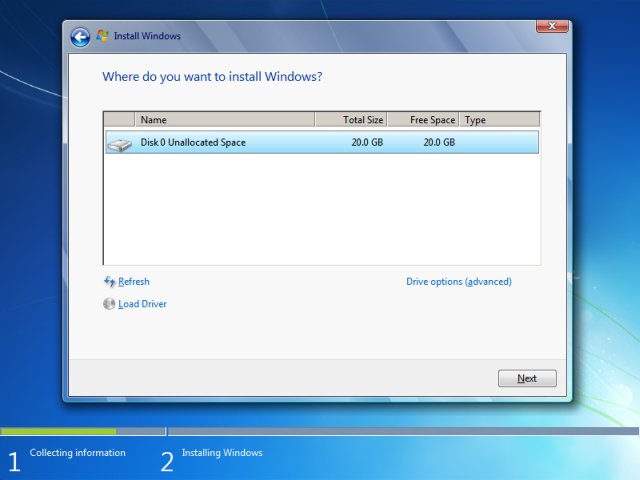
7ステップ。 再度、リストからドライブを選択し、 を押します。 次へ。
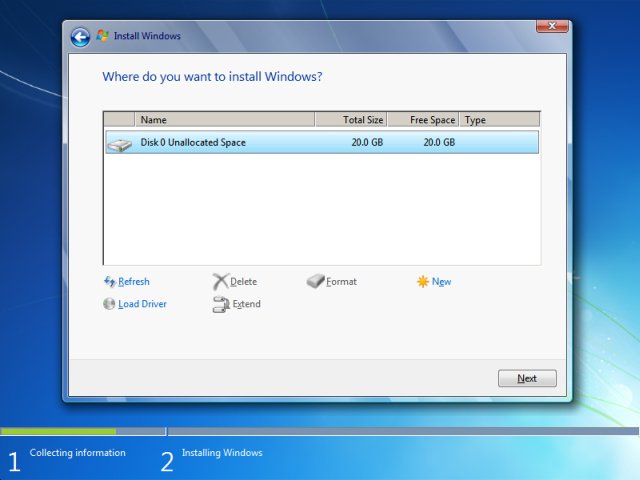
8ステップ。 クリック Next Windows のインストールが開始され、次の画面が表示されます。このプロセスには最大 10 分かかる場合があります。
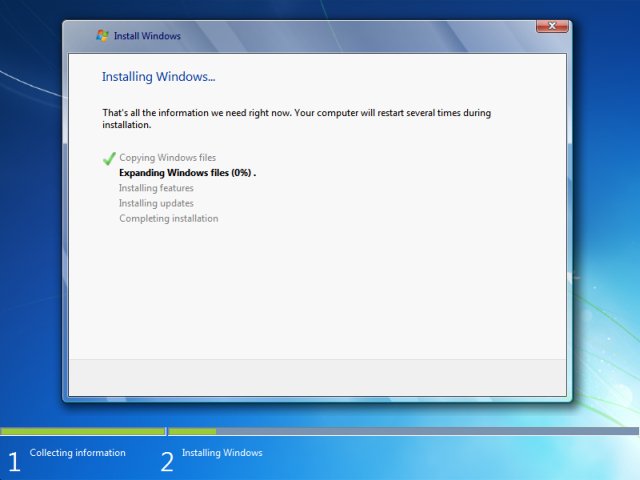
9ステップ。 次のウィンドウが表示されたら、任意のユーザー名とコンピュータ名を入力し、クリックします。 次へ。
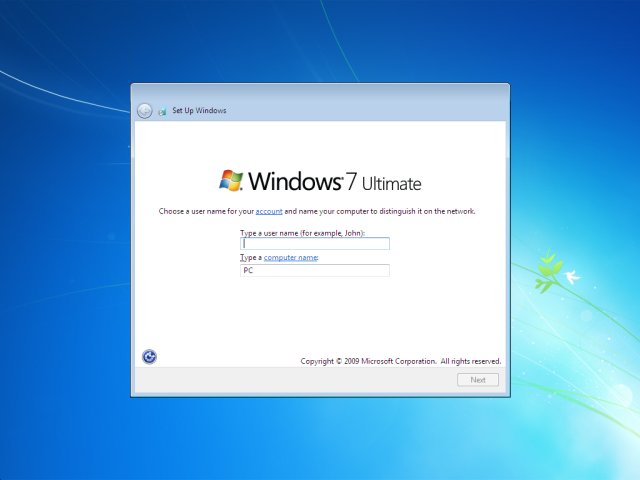
再度、次の画面でパスワードを入力し、クリックします。 次へ。
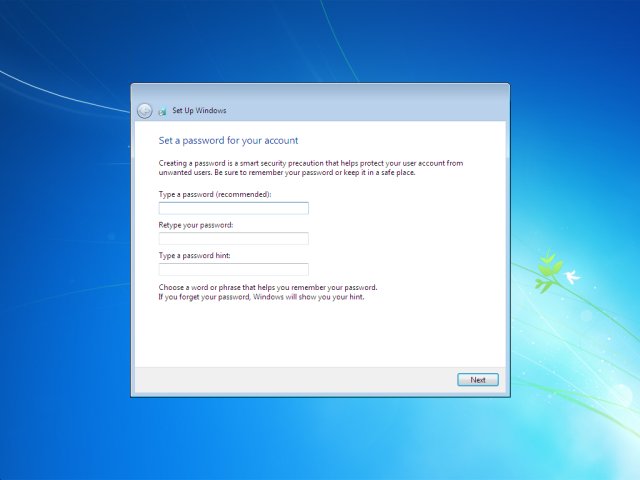
10ステップ。 次に、25 桁のプロダクト キーを入力し、クリックして続行します。 次へ。
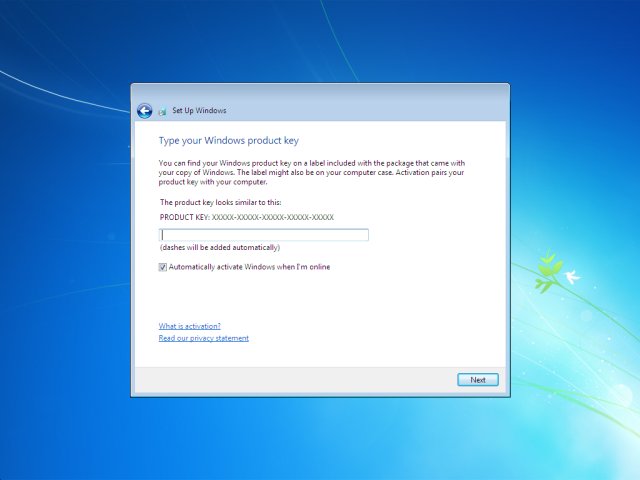
11ステップ。 次の画面で、適切なオプションを選択し、必要に応じてタイムゾーン、ネットワーク設定を選択し、インストールを完了します。
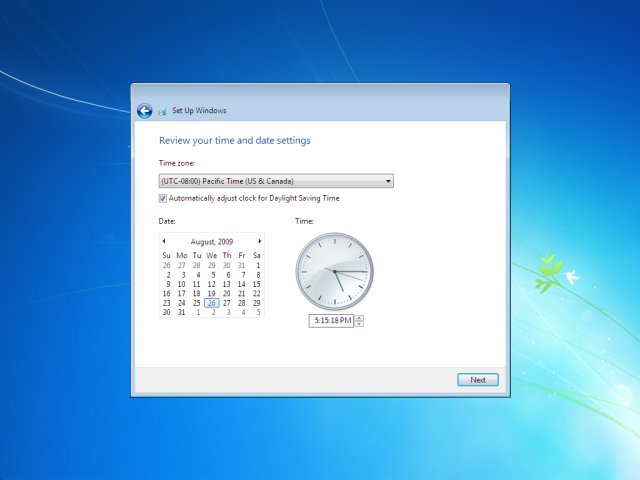
これで、Windows 7 がコンピュータに正常にインストールされました。 明らかに、この方法は Windows 7 CD/DVD を持っている場合に適用できます。
ただし、Windows 7 インストール CD がない場合は、インターネットから Windows 7 をダウンロードするか、ペン ドライブまたは USB ドライブにダウンロードする必要があります。
ここで疑問が生じます Windows7をダウンロードする方法 そしてそれをインストールしますよね? 私たちがお手伝いいたしますので、パニックになる必要はありません。 ガイドの第 7 部では、DVD を使用せずに Windows XNUMX をインストールする方法を学びます。
#パート 2. DVD を使用せずに Windows 7 をインストールする方法。
Windows 7 の CD または DVD がない場合は、インターネットから Windows 7 をダウンロードして USB にコピーし、インストールできるように USB を準備する必要があります。
これらすべてを行う手順を以下に示しますが、その前に、少なくとも 4GB のメモリを搭載したペンドライブまたは USB ドライブがあることを確認してください。
それがある場合は、先に進み、手順に従ってください。
1ステップ。 Microsoft 公式 Web サイトにアクセスして Windows 7 プロダクト キーを購入するか、他の正規のソースから購入します。 すでに Windows 7 アクティベーション キー (25 文字コード) をお持ちの場合は、購入をスキップできます。
2ステップ。 ここで Windows 7 ISO ファイル (ディスク イメージ) をダウンロードします。 こちら。 ダウンロードが完了するまで待ちます。インターネットの速度によっては、時間がかかる場合があります。
3ステップ。 次に、これらの ISO ファイルを USB ドライブに抽出する必要があります。 そのためには、次のものが必要です。 7 WindowsのUSB / DVDダウンロードツール. そのために、 ここをクリック ツールをダウンロードします。
4ステップ。 インストーラーファイルがダウンロードされたら、それを実行すると、以下の画面が表示されます。
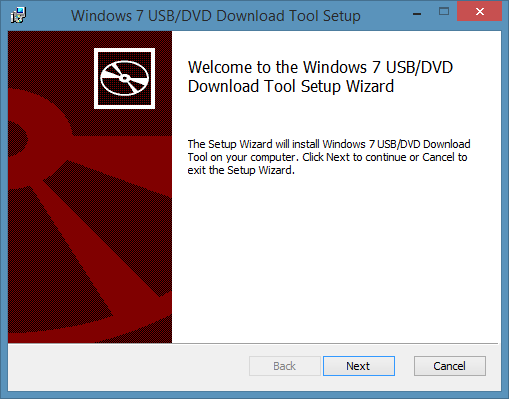
5ステップ。 次に進む前に、最低 4GB の容量を持つ USB フラッシュ ドライブまたはペン ドライブがコンピュータに挿入されていることを確認してください。 確認したら、クリックするだけです Next 次の画面が表示されます。
6ステップ。 次に、 ブラウズ ボタンをクリックし、最近ダウンロードした ISO ファイルを参照して、 次へ。
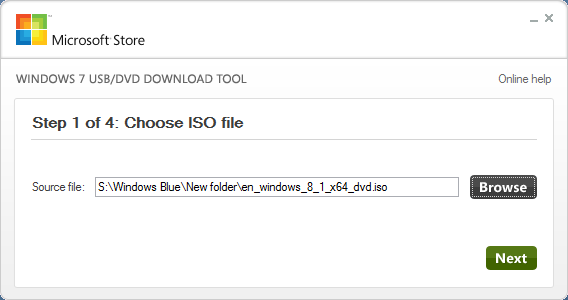
7ステップ。 「次へ」をクリックすると次のポップアップにリダイレクトされます。 USB デバイス。
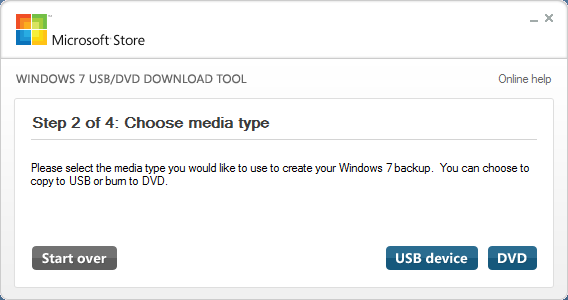
8ステップ。 次の画面が表示されたらすぐにクリックしてください コピーを始める ISO ファイルが USB ドライブ上で抽出され始めます。 ただし、プロセスを完了するには、USB に 4GB の空き容量が必要で、「容量が不足しています」というメッセージが表示される場合があります。 そして、すべてのデータを消去する必要があります。

Once USB/DVDダウンロードツール 抽出が完了しました ISO ファイル、 USB フラッシュ ドライブをコンピュータに挿入してさらに処理できるようになります。
次に、この USB/ペンドライブをコンピュータに挿入し、コンピュータを再起動します。任意のキーを押して続行し、パート 1 と同様のすべての手順に従います。簡単に言えば、ペンドライブの準備ができてコンピュータに挿入したら、パート 1 に進むだけです。ガイドの最初から最後まですべての手順に従います。
以上、これが完全なガイドでした。 Windows 7 のインストール方法 – 初心者向けのステップバイステップの方法。
ご不明な点やご質問がございましたら、コメントをお送りください。ガイドが役に立った場合は、他の人を助けるためにさらに共有してください。
Links
